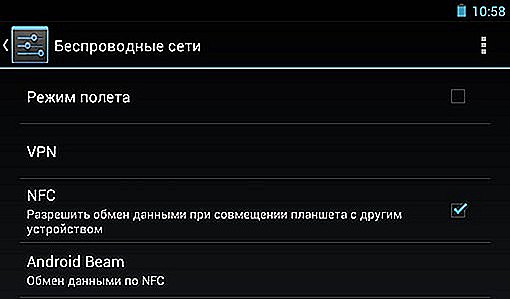Как настроить NFC на андроиде
NFC в телефоне и бесконтактная оплата
Сегодня довольно часто можно услышать про технологию NFC, а также её применение в современном мире. С уверенностью могу сказать, что Вы видели, как люди расплачиваются в терминале телефоном и в этом помогает NFC.
Большинство людей не против воспользоваться данной услугой, только вот о принципе работы, и о самом названии знают мало. В некоторых случаях возникают также вопросы и о том, безопасно ли использовать данную технологию, не будут ли подвержены личные данные изменениям или краже. Этот пост поможет узнать ближе о технологии, я расскажу, как настроить бесконтактную оплату и другое.
Что такое NFC и как применяется технология
Первым делом необходимо понять, что именно означает название технологии. Это аббревиатура, состоящая из трёх слов. Дословно эту аббревиатуру можно перевести на русский язык как «ближняя бесконтактная связь». Из самого названия становится понятно, что благодаря технологии устанавливается связь между двумя телефонами, где дистанция должна быть крайне близка. Как показывает практика, файлы способны передаваться при расстоянии в 10 сантиметров, не более.
NFC в телефоне существует давно, но знают о технологии мало. Многие люди сравнивают данную технологию с уже легендарным ИК-портом, а также Bluetooth, но на самом деле разница существует. Как минимум следует отметить, что передача файлов зависит от магнитного поля, которое создаёт высокочастотную передачу между несколькими устройствами. Частота при этом составляет 13,56 МГц.
Данная технология создана для необходимой безопасности. Естественно, взломать другое устройство невозможно за счёт передачи файлов в подобном формате, что обеспечивает безопасную передачу файлов из одного устройства на другое. К примеру, передачу на том же Bluetooth можно не только перехватить, но и взломать. NFC же имеет иную направленность, из-за чего и передача становится безопаснее для владельцев.
Используется чип NFC при разных обстоятельствах. Это может обычная передача файлов между несколькими смартфонами. Более популярна функция безналичной оплаты. В данном случае благодаря устройству можно оплачивать некоторые функции, среди которых есть даже оплата проезда одним касанием. Также считывания чипа позволяет вносить информация с визитной карточки, что является немаловажным плюсом. Система также применяется для телевизоров, для контроля доступа и не только.
Первое появление
Данная система начала своё существование уже с далёкого 2006 года, когда компания Nokia презентовала своим поклонникам новую модель телефона, Nokia 6131. Тогда это был единственный экземпляр, а NFC стал набирать обороты и применяться в широком формате. Теперь же технологию можно встретить в современных смартфонах, а также флагманах. Бюджетные смартфоны не остались обделёнными, они также оснащены данной функцией.
Каковы преимущества?
Говоря о технологии нужно подчеркнуть и её преимущества. А их достаточно. Среди них:
- Безопасность. Выше уже было указано, что данная передача файлов куда безопаснее остальных способов. К тому же, взлом такой системы невозможно сделать так же быстро, как это делают хакеры с более слабыми технологиями. Это защищает вас не только от кражи личных данных, но и защищает банковские данные в вашем смартфоне.
- Быстрое соединение. Технология отлично соединяется между двумя телефонами, обеспечивая наиболее быструю связь без необходимых настроек.
- Удобно пользоваться. Не стоит забывать и об удобстве пользования данной функцией. Заключается она в вариативности управления вашими банковскими картами. Вы можете расплачиваться сразу несколькими банковскими картами с одного устройства.
Где можно встретить технологию?
Технология NFC применяется довольно часто. Если говорить про смартфоны, то встретить её можно в любом из них. Исключениями могут быть только те смартфоны, цена которых намного ниже остальных. Вы можете самостоятельно проверить ваш смартфон на наличие этой технологии. Сделать это можно так:
- Откройте ваши настройки;
- Найдите пункт «Беспроводные сети»;
- Далее откройте дополнительный пункт настроек. Зачастую это кнопка «Ещё»;
- Теперь найдите необходимую технологию.
Если вы сумели найти её, то теперь можете пользоваться ею для бесконтактной оплаты.
Бесконтактная оплата телефоном: настройка
Вы можете расплачиваться в любом магазине при помощи вашего смартфона. Для этого вам понадобится установить специальное приложение (G Pay), добавить в него карту и после того, как Вы поднесете свой телефон с разблокированным экраном к терминалу, оплата пройдет автоматически. Больше не нужно затирать свою карту, давать её кому то в руки и вводить пин-код.
Настройка бесконтактной оплаты:
- Откройте Google Play и установите приложение «Google Pay»:
webhalpme.ru
Технология NFC — что это такое и как ей пользоваться
NFC (Near Field Communication с англ. «связь с близкого расстояния») — это технология позволяющая передавать файлы с одного устройства на другой с очень высокой скоростью посредством радиочастот.
По сути это более современная альтернатива Bluetooth, которая обладает множеством плюсов. Однако в отличие от Bluetooth радиус действия NFC гораздо меньше (до 10 см), что делает передачу данных (особенно платежных) более безопасной. Однако скорость передачи данных по сравнению все с тем же Bluetooth гораздо меньше. Зато скорость соединения устройств с помощью NFC превосходит все туже Bluetooth во много раз.
↑ Принцип работы NFC
Обмен информацией между двумя устройствами происходит с помощью радиочастот с близкого расстояния. Поэтому девайсы должны быть расположены рядом, когда вы передаете файлы. Разумеется, оба устройства должны поддерживать данную технологию, т.е. быть оснащены NFC чипами.
↑ Включаем NFC
Для того чтобы узнать, поддерживает ли ваш гаджет технологию NFC, делаем следующее:
-
Переходим в настройки смартфона раздел «Еще»
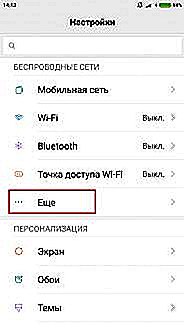
Здесь вы должны увидеть такие пункты NFC и Android Beam
Если их нет — значит ваш гаджет не поддерживает данную технологию.
Активируем NFC. Android Beam при этом должен запуститься сам.

↑ Передаем данные
-
Включаем NFC на обоих устройствах и кладем их вплотную друг к другу. После того как гаджеты «найдут» друг друга, вы услышите сигнал оповещения.

↑ Что можно передавать при помощи NFC:
- Ссылки на приложения в Google Play
- Ссылки на любые веб-страницы
- Ссылки на видеоролики YouTube
- Музыкальные, графические и другие файлы разных форматов
- Контакты

↑ NFC метки
Еще один интересная функция данной технологии — это запрограммированные NFC метки. С их помощью вы сможете настроить параметры своего смартфона, что называется в «одно касание».
Сама по себе метка NFC представляет крохотный чип, не требующий питания, который может быть встроен в любой предмет: брелок, ручку, визитную карточку, чехол и т.д. Такой микрочип может хранить в себе, например, URL-адрес или какую-либо команду, считав которую ваш девайс начнет ее выполнение.

С помощью меток вы сможете запрограммировать такие параметры и команды как:
- Телефонный звонок
- Настройка профилей звука
- Яркость и другие параметры дисплея
- Отправка сообщений
- Настройка параметров Wi-Fi и Bluetooth
- Запуск приложений и многое другое

↑ Оплата с помощью NFC
Отдельно стоит выделить мобильные платежи, которые можно совершать с помощью данной технологии. Сфера их применения в настоящий момент не слишком обширна, однако такие сервисы как Android Pay.
androidapplications.ru
Как включить функцию NFC на телефоне Андроид?
Большинство современных телефонов, смартфонов и планшетов оснащается чипом связи ближнего действия. С его помощью осуществляется оплата бесконтактных платежей, обмен различными файлами с другими аналогичными приборами. Чтобы использовать полезные функциональные возможности нужно знать, как включить NFC на Андроид.
Описание технологии
NFC – микрочип, с помощью которого обеспечивается обмен данными между двумя устройствами. Передача информации осуществляется только на небольшом расстоянии за счет радиочастот. Чип монтируется непосредственно «в тело» смартфона или планшета. Работу обеспечивает специальное приложение Андроид Бим.
Прежде чем разбираться, как включить функцию NFC на Андроиде, нужно определить присутствие технологии на устройстве. Определить наличие чипа можно следующими способами:
- Посмотреть в настройках Андроид. Для этого зайти в «Настройки» и посмотреть наличие строки с аббревиатурой в разделе «Еще».
- Уточнить технические характеристики модели в технической документации или в интернете.
- Посмотреть надписи на задней стороне устройства (соответствующая аббревиатура может быть нанесена на крышку с внешней стороны, на батарею или непосредственно корпус под крышкой). Официальным символом, обозначающим технологию связи близкого действия, является стилизованная латинская буква «N».

Как включить
Включить режим NFC на телефоне очень просто. Для этого нужно последовательно выполнить следующие действия:
- Зайти в «Настройки», выбрать строку «Дополнительно» или «Еще».


- Найти соответствующее поле связи ближнего действия, в окне напротив поставить галочку включения.

- Функция Android Beam, отвечающая за работу чипа, должна автоматически запуститься. Если этого не произойдет, включить ее можно аналогичным способом перехода в раздел «Еще» и активации работы в ручном режиме.
- Ваше устройство готово к бесконтактной оплате платежей
Нужно ли включать NFC на смартфоне при оплате?
При осуществлении бесконтактных платежей через терминал с помощью смартфона, заходить в приложение и включать режим не нужно. Чип автоматически начнет работу при выходе из спящего режима и снятии блокировки.
Комментариев (7)
Как отключить супер пользователя мой телефон ,Lex820 не могу отключить Ответить ↓
Только перепрошивка телефона с рутованной на официальную. По другому никак! Ответить ↓
Откат к заводским настройкам. И ВСЁ! Ответить ↓
Как можно активировать NFS скажите кто знает Ответить ↓
Бесконтактная оплата работала с момента покупки смарфона асус зенфон макс м1. Сейчас при попытке оплатить пишет что нет соединения. Нфс включен. Ответить ↓
где найти номер NFS тонина? Ответить ↓
если смартфон не оборудован чипом, что делать? Ответить ↓
googleandroidpay.ru
Как подключить и настроить NFC для платежей картой Сбербанка

- 1. На iPhone
- 1.1 Какие iPhone поддерживают NFC
- 1.2 Добавление карты в Wallet
- 1.3 Подключение карты через «Сбербанк Онлайн»
- 2. На Android
- 2.1 Подключение NFC
- 2.2 Добавление карты в Google Pay
- 2.3 Подключение в «Сбербанк Онлайн»
- 3. Как платить картой Сбербанка через NFC
На iPhone
Для проведения бесконтактных платежей на Айфонах используется специальная система — Apple Pay. Она работает через технологию NFC и принимает от нее лучшие качества:
- финансовые операции не хранятся в памяти устройства;
- информация о картах засекречена и не может быть передана злоумышленникам;
- для проведения оплаты необходимо подтвердить операцию с помощью отпечатка пальца, ввода ПИН-кода или скана сетчатки глаза.
Какие iPhone поддерживают NFC
По технологии беспроводной оплаты работают следующие модели мобильных устройств Apple:
- iPhone SE, 6, 7 и выше;
- часы Apple Watch.
Apple Pay с технологией NFC разрешает владельцам проводить оплату в магазинах, метро, приложениях. На терминалах, которые принимают бесконтактную оплату, указывается специальный символ Apple Pay или NFC.
Для работы с бесконтактными платежами на устройстве Apple подключается Touch ID и авторизация в iCloud, в противном случае опция работать не будет.

Добавление карты в Wallet
Как привязать карту к телефону с NFC через приложение Wallet:
- Открыть Wallet, выбрать пункт «Добавить карту».
- В верхней части программы нажать кнопку «Далее».
- Ввести реквизиты карточки с помощью камеры смартфона или вручную.
- Указать фамилию и имя с лицевой стороны карты, нажать кнопку «Далее».
- Ввести дату окончания срока действия пластика, код безопасности.
- Принять условия соглашения. Если не принять, воспользоваться сервисом не получится.
- На телефон поступит СМС-код, он вводится в приложении и нужен для проверки личности и идентификации абонента;
Карта активирована и готова к работе.
Подключение карты через «Сбербанк Онлайн»
Для работы через официальное приложение банка необходимо убедиться, что оно установлено на смартфоне и не требует обновлений.
Как подключить NFC для платежей «Сбербанк Онлайн» на Apple iPhone — алгоритм действий:
- Авторизоваться в приложении банка на Айфоне.
- Выбрать карту, с которой будут поступать платежи с помощью бесконтактной оплаты.
- Нажать пункт «Добавить в Apple Pay».
- Добавить карточку в Apple Wallet, нажав на одноименную кнопку.
- Если стоит выбор между iPhone и Apple Watch, то указывается устройство, с которого будет проходить платеж.
- Указать информацию о владельце, принять пользовательское соглашение;
Карта добавлена в сервис бесконтактной оплаты и готова к работе.

На Android
Подключение карты Сбербанка к мобильному сервису Google Pay бесплатно и не требует временных затрат. Сервис надежен в плане безопасности: соединение NFC защищено, информация по картам и операциям не сохраняется в телефоне.
Чтобы знать, как платить через NFC с телефона Android, надо понимать, что существуют некоторые требования к устройству.
- Android 4.4 и выше;
- официальная прошивка Android;
- отключенные права Root;
- наличие датчика NFC.
Для проведения платежей через NFC с телефона терминалы в магазинах должны принимать бесконтактную оплату, о чем сообщает значок на экране аппарата или специальные наклейки у кассы.
Подключение NFC
Для работы с бесконтактной оплатой владелец смартфона должен убедиться, что его устройство поддерживает технологию NFC. Для этого рекомендуется сделать следующее:
- открыть настройки смартфона, убедиться в наличии пункта NFC или «Бесконтактная оплата»;
- проверить наличие логотипа NFC на задней панели телефона или в районе аккумулятора под крышкой;
- найти инструкцию к телефону, убедиться в наличии пункта Near Field Communication или NFC.
Не все производители помещают логотип NFC на телефон, но в настройках или инструкции эта технология должна быть указана, иначе бесконтактной оплатой пользоваться не получится.
Как настроить НФС на Андроиде для Сбербанка и других платежей:
- Зайти в настройки смартфона, пункт «Беспроводная связь» или «Подключения».
- Найти вкладку с NFC, перевести ползунок в положение «Включено».
- Если в смартфоне имеется пункт «Бесконтактные платежи», необходимо проверить приложение, которое используется по умолчанию для оплаты.
Связь NFC оставляется включенной по умолчанию, чтобы не тратить время на включение или выключение сервиса. За аккумулятор или память устройства беспокоиться не придется: NFC не использует ресурсы смартфона.
Добавление карты в Google Pay
Для оплаты покупок при помощи NFC на телефоне у пользователя должно быть приложение Google Pay, в обратном случае оно устанавливается через Play Market. Подключение карты Сбербанка к платежному сервису проводится двумя способами: через приложение банка и в программе Google Pay.
Настройка приложения Google Pay:
- Установить приложение Google Pay.
- Открыть, зайти в раздел «Оплата».
- Активировать кнопку «Способ оплаты».
- Добавить новую карту: сфотографировать лицевую сторону или указать сведения вручную: номер карты, срок действия, фамилию и имя, CVV-код с задней стороны.
- Далее владелец указывает информацию о себе: место проживания, индекс, номер телефона, и соглашается с условиями пользования программы.
Приложение проводит проверку введенной информации, для этого отправляются сведения в банк, на телефон приходит SMS-сообщение. Если все сведения указаны верно, карта добавляется в приложение. Если нет, приложение сообщает об ошибке и рекомендует попробовать заново.
Подключение в «Сбербанк Онлайн»
В приложении банка пользователь может самостоятельно платить по счетам, управлять картами и делать покупки с помощью бесконтактного чипа. Как подключить NFC в «Сбербанк Онлайн»:
- Установить приложение банка с Google Play.
- Провести авторизацию, зайти в «Сбербанк Онлайн».
- Открыть нужную карту, с которой проводится оплата.
- Найти и активировать пункт «Добавить в Google Pay».
Этот способ удобен тем, что не требуется вводить самостоятельно данные с карты, они автоматически вносятся из приложения банка.
Преимущества платежей через NFC:
- соединение зашифровано протоколом SSL, информация по карте никуда не отправляется, для оплаты используется номер виртуального счета.
- быстрая оплата;
- нет необходимости возиться с наличными и сдачей;
- за платежи через Android Pay иногда начисляются дополнительные бонусы, проводятся акции;
- все бонусные программы по карте сохраняются;
- поддерживаются любые карты Visa или Master Card.
Как платить картой Сбербанка через NFC
Оплата картой Сбербанка через NFC проводится одинаково для всех устройств:
- Владелец выбирает приложение и карту для оплаты;
- Сканирует отпечаток пальца или вводит ПИН-код;
- Прикладывает смартфон к экрану терминала;
- После короткого звукового сигнала или вибрации оплата совершена.
credits.ru